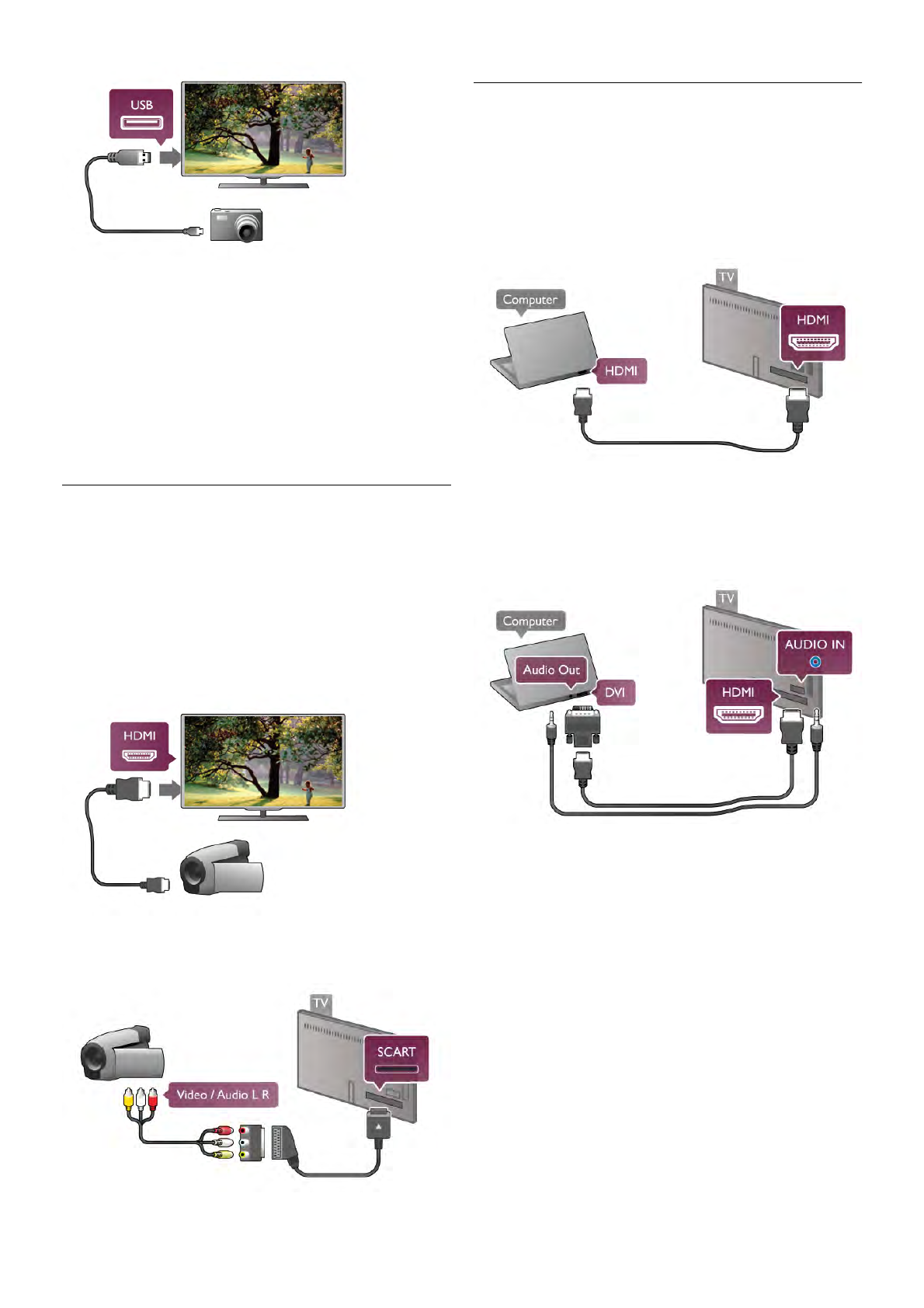Wenn die Inhaltsliste nicht automatisch angezeigt wird,
drücken Sie c SOURCE, und wählen Sie USB aus. Drücken
Sie anschließend OK.
An Ihrer Kamera muss unter Umständen die
Inhaltsübertragung über PTP (Picture Transfer Protocol)
eingestellt werden. Informationen finden Sie im
Benutzerhandbuch Ihrer Digitalkamera.
Drücken Sie in der Hilfe* Liste, und öffnen Sie Videos,
Fotos und Musik, um Informationen zur Wiedergabe von
Fotos zu erhalten.
Camcorder
Sie können den HDMI-, YPbPr- oder den SCART-Anschluss
zum Anschluss des Camcorders nutzen. Wenn Ihr Camcorder
nur einen Video- (CVBS)- und einen Audio-L/R-Ausgang hat,
nutzen Sie einen Video-Audio-L/R-SCART-Adapter, um ihn
an den SCART-Anschluss anzuschließen.
Beste Qualität erzielen Sie, wenn Sie ein HDMI-Kabel zum
Anschließen des Camcorders an den Fernseher verwenden.
Als Alternative können Sie auch einen SCART-Adapter zum
Anschließen des Camcorders an den Fernseher nutzen.
Computer
Sie können Ihren Computer an den Fernseher anschließen,
und den Fernseher als Computerbildschirm verwenden.
Über HDMI
Verbinden Sie den Computer über ein HDMI-Kabel mit dem
Fernseher.
Über DVI-HDMI
Als Alternative können Sie einen DVI-HDMI-Adapter zum
Anschließen des PCs an den HDMI-Anschluss und ein Audio-
L/R-Kabel am Anschluss AUDIO IN L/R an der Rückseite des
Fernsehers verwenden.
Ideale Bildschirmeinstellungen
Wenn Ihr Computer als Gerät des Typs PC im Source-Menü
hinzugefügt wird (Liste aller Anschlüsse), werden am
Fernseher automatisch die idealen PC-Einstellungen
vorgenommen.
Wenn Sie Ihren Computer zum Ansehen von Filmen oder für
Spiele nutzen, möchten Sie möglicherweise die idealen
Fernseh- oder Spieleeinstellungen auf dem Fernseher
einstellen.
So stellen Sie die idealen Einstellungen manuell auf dem
Fernseher ein:
1. Drücken Sie h, und wählen Sie S Konfiguration aus.
Drücken Sie anschließend OK.
2. Wählen Sie TV-Einstellungen > Bild > Spiel/PC aus, und
drücken Sie OK.
3. Wählen Sie Spiel (für Spiele) oder Aus (für Filme) aus, und
drücken Sie OK.